Узнайте, как удалить файлы, установленные в ходе неудачной установки или оставшиеся после удаления приложения.
Файлы, оставшиеся после неудачной или отмененной установки, занимают место на диске и могут вызвать проблемы при установке или запуске более новой версии приложения Adobe.
Удаление файлов, оставшихся от предыдущей установки приложения Adobe
Чтобы удалить файлы, оставшиеся от предыдущей установки приложения Adobe, выполните следующие действия:
При наличии папки приложения Adobe перетащите ее в корзину. По умолчанию папки находятся в папке Приложения на жестком диске.
Перетащите папку настроек в корзину из папки /Пользователи/[Имя пользователя]/Библиотеки/Preferences. (Например, перетащите папку «Acrobat» в корзину.)
Примечание. Пользовательская папка Библиотеки по умолчанию скрыта в Mac OS X 10.7 и более поздних версиях. Чтобы получить доступ к файлам в скрытой папке библиотеки, см. Как получить доступ к скрытым файлам библиотеки пользователя.
Как удалять программы на MacBook Pro / Деинсталляция приложений с MacBook Pro
Перетащите в корзину файл приложения PLIST, расположенный в папке /Пользователи/[Имя пользователя]/Библиотеки/Preferences. Пропустите этот шаг, если приложение Adobe не включает файл PLIST.
- /Пользователи/[Имя пользователя]/Библиотеки/Application Support
- Библиотеки/Application Support
Очистите корзину. Если вы получаете сообщение об ошибке при попытке очистить корзину, см. следующий раздел.
Не удается очистить корзину?
Если вы получили сообщение о том, что элементы заблокированы и не могут быть удалены, нажмите клавишу Option, а затем очистите корзину.
Если вы по-прежнему получаете сообщение о том, что элемент используется, выполните одно из следующих действий:
- Закройте приложение, которое вы использовали с файлом, а затем очистите корзину.
- Перезапустите компьютер Mac и очистите корзину.
- Запустите компьютер Mac в безопасном режиме, удерживая клавишу Shift во время загрузки компьютера Mac. Затем очистите корзину и перезагрузите компьютер Mac в обычном режиме. Для получения дополнительной информации см. Использование безопасного режима для решения проблемы с компьютером Mac.
Источник: helpx.adobe.com
Как удалить программы на Mac-2022

Что вы делаете, когда не хотите, чтобы программа работала на вашем Mac? Вы просто перетаскиваете ненужное приложение в корзину? Я знаю, что большинство из вас, должно быть, кивают в ответ «да» и думают, что в этом плохого, верно? Если вы делаете это с документами, музыкальными файлами, фильмами или видео, в этом нет ничего плохого. Перетаскивание таких файлов в Bin работает нормально.
Как правильно удалять программы на Mac [4 способа]
Но если вы делаете то же самое с приложениями, помните, что вы заполняете свой Mac кучей остатков приложений (ненужных файлов).
По этим причинам, когда вы вручную удаляете приложения, остаются остатки. Итак, вот что можно сделать, чтобы полностью удалить приложения с вашего Mac.
Прежде чем мы углубимся в детали, если у вас мало времени, у нас есть для вас быстрое решение.
Также читайте: Как остановить запуск программ в фоновом режиме на Mac
Мало времени? Попробуйте этот самый быстрый способ удалить приложения с Mac
Загрузите Advanced Uninstall Manager — профессиональный и отличный способ удалить приложения, не оставляя остатков. Эта утилита удаления для Mac сканирует Mac на наличие установленных на нем приложений. Получив результаты сканирования, вы можете выбрать приложения, которые хотите удалить, вместе с соответствующими файлами. Это помогает полностью удалить выбранную программу, не оставив следов. Более того, с его помощью вы можете управлять элементами входа в систему, тем самым увеличивая время загрузки и ускоряя работу компьютеров Mac.
Нажмите здесь, чтобы загрузить Advanced Uninstall Manager
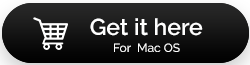
Как удалить приложения с Mac
Если вы обнаружили нежелательное приложение, работающее на вашем Mac, или определенное приложение вызывает проблемы, и вы просто хотите удалить его, помните, что вместе с приложением также необходимо удалить его настройки, файлы поддержки и скрытые файлы (если они есть). .
Для этого вам придется искать приложение на своем Mac, а также просматривать все закоулки в поисках файлов, связанных с приложением, и удалять их. Это можно сделать с помощью любого из следующих вариантов:
Если вы спросите меня, что я предпочитаю для своего Mac, я отвечу: Advanced Uninstall Manager — приложение, разработанное специально для удаления приложения. Благодаря простому в использовании интерфейсу это приложение может использоваться любым пользователем для удаления ненужных программ и управления элементами входа.
Теперь, когда мы знаем, что я предпочитаю, давайте продолжим и удалим некоторые приложения, используя как ручные, так и автоматические способы.
Лучшие способы удаления приложений с Mac
1. Удаление приложений с Mac через корзину
Независимо от того, используете ли вы macOS Big Sur или более раннюю версию macOS, шаги по удалению приложений вручную остаются прежними. Вот шаги, чтобы удалить приложение из корзины.
1. Нажмите Искатель

2. Выберите Приложения на левой боковой панели.

3. Найдите приложение, которое хотите удалить.
4. Нажмите Command + Delete.
5. Щелкните правой кнопкой мыши значок корзины в доке > Очистить корзину. Кроме того, вы также можете нажать Command + Shift + Delete.

Это приведет к удалению приложения, перемещенного в корзину, с Mac. Но это не означает, что остатки приложений также исчезли. Чтобы полностью удалить программу и связанные с ней файлы вручную, вам нужно будет найти все связанные файлы. Это означает тщательный поиск файлов, связанных с удаленным вами приложением.
Как удалить программы на Mac

На первый взгляд, процесс удаления приложений на Mac прост, но не очевиден.
В Windows есть специальная опция удаления в Настройках. В macOS вы не найдете такой утилиты. Вам просто нужно удалить приложение из папки приложений, и все готово. Но чаще всего приложение оставляет после себя некоторые остатки.
Следуйте нашему руководству, чтобы узнать, как удалить программы на Mac несколькими способами.
1. Перейти в корзину

Самый простой способ удалить приложение с вашего Mac — перетащить значок приложения в Корзину. Обратите внимание, что вы должны сделать это из папки « Приложения » в Finder; Вы не можете перетащить значок приложения из панели запуска в корзину.
Затем щелкните правой кнопкой мыши значок корзины в Dock и выберите « Очистить корзину», чтобы окончательно удалить приложение. (Если вы не можете очистить корзину, возможно, у вас возникла проблема. Следуйте нашему руководству по принудительному удалению корзины. удается очистить удается очистить чтобы это исправить.)
Этот метод избавляет от всех файлов приложения в папке « Приложения », которые иногда могут быть больше, чем просто само приложение. Чтобы просмотреть содержимое приложения, щелкните его правой кнопкой мыши и выберите « Показать содержимое пакета» .
Хотя большинство приложений будут полностью удалены таким образом, другие могут оставить библиотеку или другие связанные файлы. Чтобы избавиться от всего из данного приложения, используйте следующий метод.
2. Используйте AppCleaner

macOS работает с файлами приложений двумя разными способами. В дополнение к самому файлу приложения существуют связанные файлы, распределенные по файловой системе. Они могут находиться в папке « Библиотека » или в связанной папке в совершенно другом разделе. Чтобы полностью удалить приложение, вам также необходимо удалить связанные (ненужные) файлы. Это поможет вам сэкономить место на вашем Mac, а также поможет вашей системе работать более плавно.
AppCleaner — это бесплатная утилита, которая поможет вам удалить все связанные файлы из приложения. После открытия AppCleaner вы увидите пустую область, где вы можете удалить любое приложение, которое хотите удалить. Вы также можете использовать AppCleaner для удаления ненужных приложений, поставляемых с вашим Mac. Он может легко удалять приложения, такие как iMovie, GarageBand, Pages и другие.
Нажмите кнопку « Список» на панели инструментов, чтобы увидеть список всех установленных приложений. Сверху вы также можете искать приложение.
Самое приятное в AppCleaner — это прозрачность, которую он вносит в процесс удаления. Нажмите на название приложения, и вы увидите список всех связанных файлов. Приложение автоматически выберет связанные файлы, которые безопасно удалить.
Вы все еще можете просмотреть список и выбрать другие файлы, которые, по вашему мнению, больше не являются критически важными. Затем просто нажмите кнопку Удалить , чтобы удалить приложение и связанные с ним файлы.
Скачать : AppCleaner (бесплатно)
3. Используйте выделенные деинсталляторы

Когда вы загружаете приложения от определенных компаний, они поставляются со своими собственными установщиками. Они устанавливают свой собственный помощник и обновляют утилиты, что значительно затрудняет их полное удаление.
В частности, Adobe делает этот процесс излишне сложным. Даже если вы удалите приложение Adobe, вспомогательная утилита и приложение строки меню все равно скажут «положено». Даже использование такого приложения, как AppCleaner, не поможет в этих случаях.
Единственный способ избавиться от таких приложений — использовать собственный деинсталлятор. Сначала откройте Spotlight (или поиск Finder) и найдите имя приложения, а затем «деинсталлятор». Если вы его найдете, откройте его и запустите процесс деинсталляции.
Если вы не можете найти его на своем Mac, выполните поиск в Google. Некоторые приложения позволяют вам загружать деинсталлятор для конкретного приложения, чтобы удалить их.
4. Удалите связанные файлы приложений из библиотеки

Ресурсы приложения хранятся в папке « Библиотека ». Это файлы, которые требуются приложению для правильной работы. При удалении приложения соответствующие файлы в папке «Библиотека» остаются на месте.
Возиться с файлами библиотеки может быть опасно. Если вы удалите файл, который имеет решающее значение для macOS, это может привести к сбоям и потере данных. Но если вы знаете, что делаете, и хотите удалить только определенные файлы, связанные с приложением, выполните следующие действия:
- Папка «Библиотека» по умолчанию скрыта. Чтобы отобразить его, откройте Finder и нажмите кнопку « Перейти» в строке меню, удерживая клавишу Alt / Option . В раскрывающемся списке нажмите на запись библиотеки .
- Теперь нажмите кнопку « Поиск» и введите название приложения или файла, который вы ищете. Нажмите кнопку « Библиотека» , чтобы сузить область поиска до папки «Библиотека».
- Когда вы найдете файл, выберите его и переместите в корзину. После очистки корзины вы удалите файл из вашей системы.
5. Автоматизируйте процесс с помощью AppTrap

Если вы тот человек, который всегда пробует новые приложения и регулярно удаляет их, возможно, стоит автоматизировать весь процесс удаления связанных нежелательных файлов. Вот где приходит AppTrap.
Он интегрирует функции AppCleaner непосредственно в операционную систему MacOS. Поэтому, когда вы перемещаете приложение в корзину, вы увидите всплывающее окно с вопросом, хотите ли вы также переместить связанные файлы в корзину.
Вы можете нажать на выпадающую кнопку, чтобы просмотреть список всех связанных файлов. Нажмите « Переместить файлы», чтобы переместить связанные файлы в корзину. Чтобы действительно удалить приложение и файлы, вам нужно очистить корзину.
Скачать : AppTrap (бесплатно)
6. Как удалить приложения на Mac с помощью терминала

Терминал — это мощный инструмент, позволяющий взять дело в свои руки. Вместо того, чтобы загружать и доверять стороннему приложению, вы можете выполнить работу с помощью одной команды.
Даже если вы не являетесь ниндзя Терминала, вы все равно можете использовать простую команду для удаления приложения ( узнайте больше в нашем руководстве для новичков в Терминале ). Просто откройте Терминал из Приложения > Утилиты и введите следующую команду:
sudo uninstall file://
Затем перетащите значок приложения в окно терминала, и он автоматически введет путь к приложению. Вот так:
sudo uninstall file:///Applications/vlc.app
Нажмите клавишу «Ввод» (третья косая черта перед «Обычными приложениями» ), введите свой пароль, и Терминал удалит приложение для вас.
Простые утилиты Mac для большего удобства
Теперь вы знаете, как удалить программу на Mac всеми возможными способами. Когда вы попробуете различные варианты приложений для Mac, вы поймете, что в простых утилитах для Mac есть определенный шарм. Они часто создаются страстными независимыми разработчиками и не содержат вредоносных программ. Они не засоряют папку Library связанными файлами, что облегчает их удаление.
Вы можете использовать простые утилиты Mac. чтобы управлять своими календарями, искать файлы, расширять текст, конвертировать видео и многое другое.
Источник: gadgetshelp.com